Nhận tin nhắn trên Apple Watch thật thuận tiện. Tuy nhiên, đôi khi bạn có thể không nhận được tin nhắn văn bản trên Apple Watch hoặc đồng hồ có thể ngừng thông báo cho bạn khi nhận được tin nhắn văn bản. Bài viết này giải thích các nguyên nhân khiến Apple Watch không nhận được tin nhắn và chia sẻ các cách khắc phục để giải quyết vấn đề.
Nguyên nhân khiến Apple Watch không nhận được tin nhắn
Có một số lý do khiến bạn không thể nhận được tin nhắn trên Apple Watch hoặc không nhận được thông báo về việc bạn có tin nhắn. Cài đặt Focus hoặc Chế độ máy bay có thể ngăn đồng hồ nhận tin nhắn hoặc thiết bị của bạn có thể bị mất kết nối.
Ngoài ra, bạn có thể chưa thiết lập thông báo đúng cách, có thể bạn đeo đồng hồ không đúng cách hoặc có thể bạn chưa đăng nhập vào Apple ID của mình trên đồng hồ.
Dù nguyên nhân là gì, các cách khắc phục đơn giản thường sẽ giải quyết được sự cố và đưa tin nhắn của bạn trở lại Apple Watch.
Cách khắc phục Apple Watch không nhận được tin nhắn
Nếu Apple Watch của bạn không nhận được bất kỳ tin nhắn nào, hãy thử các giải pháp sau.
1. Tắt chế độ Do Not Disturb trên đồng hồ. Apple Watch hỗ trợ Focus Mode và cho phép bạn bật Do Not Disturb (bạn sẽ thấy biểu tượng mặt trăng màu tím trên mặt đồng hồ nếu tính năng này được bật). Bạn sẽ không nhận được tin nhắn nếu nó được bật. Nhấn Digital Crown và nhấp vào Settings > Focus > Do Not Disturb. Nhấn vào thiết lập Do Not Disturb, cuộn xuống và nhấn Delete.
2. Tắt Chế độ máy bay trên Apple Watch. Giống như Do Not Disturb, Chế độ máy bay trên Apple Watch sẽ ngăn đồng hồ của bạn nhận tin nhắn. Vuốt lên từ mặt đồng hồ và nhấn vào biểu tượng Máy bay để tắt.
3. Ghép nối lại Apple Watch và iPhone. Nếu iPhone và Apple Watch của bạn mất kết nối, bạn sẽ không nhận được tin nhắn trên đồng hồ.
Mẹo: Trước khi thử ghép nối lại, hãy kiểm tra kết nối iPhone-Apple Watch của bạn.
4. Đồng bộ lại Apple Watch. Apple Watch của bạn sẽ tự động đồng bộ lại với iPhone nếu hai thiết bị ở gần nhau. Nếu không, hãy đồng bộ lại đồng hồ của bạn theo cách thủ công.
5. Kiểm tra xem iPhone của bạn có nhắn tin được bình thường không. Nếu tin nhắn văn bản trên iPhone của bạn không gửi hoặc bạn không nhận được tin nhắn, có thể có vấn đề về kết nối hoặc iPhone; Apple Watch của bạn có thể không phải là nguyên nhân gây ra sự cố.
6. Đảm bảo bạn đã đăng nhập vào Apple ID của mình. Khi thiết lập Apple Watch, bạn được nhắc nhập Apple ID của mình. Để xem có vấn đề gì về Apple ID hay không, hãy mở ứng dụng Watch và nhấn vào General > Apple ID. Đảm bảo bạn đã đăng nhập vào đúng tài khoản.
7. Cập nhật Apple Watch và cập nhật iOS. Cập nhật thiết bị của bạn thường có thể khắc phục các sự cố và trục trặc tạm thời.
8. Liên hệ với bộ phận hỗ trợ của Apple. Nếu các cách sửa lỗi này không có tác dụng, Apple Watch của bạn có thể cần được Apple sửa chữa. Liên hệ với Apple để sắp xếp việc sửa chữa hoặc đặt lịch hẹn với trung tâm bảo hành uy tín.
Cách khắc phục Apple Watch không thông báo về tin nhắn
Nếu Apple Watch của bạn nhận được tin nhắn văn bản nhưng không rung khi tin nhắn đến, bạn có thể bỏ lỡ thông tin quan trọng. Dưới đây là một số cách khắc phục khi thông báo của Apple Watch không hoạt động.
1. Kiểm tra cài đặt thông báo Apple Watch của bạn. Có thể bạn chưa thiết lập Apple Watch và iPhone của mình để chia sẻ thông báo. Hoặc bạn có thể đã giới hạn thông báo trên Apple Watch của mình. Mở ứng dụng Watch trên iPhone của bạn và nhấn vào Notifications. Nhấn vào ứng dụng Messages và đảm bảo Mirror my iPhone được chọn.
2. Kiểm tra xem bạn có đang đeo Apple Watch đúng cách không. Đeo đồng hồ quá lỏng hoặc không vừa vặn có thể khiến bạn không nhận được thông báo.
3. Tắt tính năng Wrist Detection của Apple Watch. Nếu bạn đang đeo Apple Watch nhưng nó không phát hiện ra bạn, hãy tắt tính năng Wrist Detection để tránh cảm biến.
4. Kiểm tra cài đặt ứng dụng khác. Kiểm tra xem liệu thông báo rung không hoạt động đối với mọi ứng dụng hay chỉ ứng dụng Messages của bạn. Nếu bạn không nhận được bất kỳ chế độ rung nào để nhận biết thông báo thì có vấn đề với cài đặt Notification của bạn.
5. Vô hiệu hóa Cover to Mute. Nếu Cover to Mute được bật, bạn có thể chặn thông báo nếu đặt lòng bàn tay lên màn hình. Mở ứng dụng Watch và nhấn vào My Watch > Sounds & Haptics và đảm bảo tắt Cover to Mute.
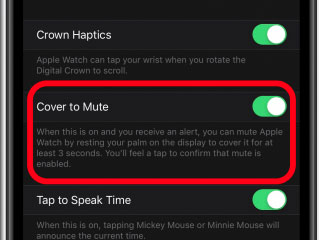
6. Khởi động lại Apple Watch. Hãy thử khởi động lại Apple Watch của bạn. Đôi khi một trục trặc kỹ thuật nhỏ có thể gây ra sự cố.
7. Liên hệ với bộ phận hỗ trợ của Apple. Nếu tất cả các cách sửa lỗi này không hoạt động, Apple Watch của bạn có thể cần được Apple sửa chữa. Liên hệ với Apple để sắp xếp lịch sửa chữa hoặc đặt lịch hẹn với trung tâm bảo hành.
 Công nghệ
Công nghệ  AI
AI  Windows
Windows  iPhone
iPhone  Android
Android  Học IT
Học IT  Download
Download  Tiện ích
Tiện ích  Khoa học
Khoa học  Game
Game  Làng CN
Làng CN  Ứng dụng
Ứng dụng 


















 Linux
Linux  Đồng hồ thông minh
Đồng hồ thông minh  macOS
macOS  Chụp ảnh - Quay phim
Chụp ảnh - Quay phim  Thủ thuật SEO
Thủ thuật SEO  Phần cứng
Phần cứng  Kiến thức cơ bản
Kiến thức cơ bản  Lập trình
Lập trình  Dịch vụ công trực tuyến
Dịch vụ công trực tuyến  Dịch vụ nhà mạng
Dịch vụ nhà mạng  Quiz công nghệ
Quiz công nghệ  Microsoft Word 2016
Microsoft Word 2016  Microsoft Word 2013
Microsoft Word 2013  Microsoft Word 2007
Microsoft Word 2007  Microsoft Excel 2019
Microsoft Excel 2019  Microsoft Excel 2016
Microsoft Excel 2016  Microsoft PowerPoint 2019
Microsoft PowerPoint 2019  Google Sheets
Google Sheets  Học Photoshop
Học Photoshop  Lập trình Scratch
Lập trình Scratch  Bootstrap
Bootstrap  Năng suất
Năng suất  Game - Trò chơi
Game - Trò chơi  Hệ thống
Hệ thống  Thiết kế & Đồ họa
Thiết kế & Đồ họa  Internet
Internet  Bảo mật, Antivirus
Bảo mật, Antivirus  Doanh nghiệp
Doanh nghiệp  Ảnh & Video
Ảnh & Video  Giải trí & Âm nhạc
Giải trí & Âm nhạc  Mạng xã hội
Mạng xã hội  Lập trình
Lập trình  Giáo dục - Học tập
Giáo dục - Học tập  Lối sống
Lối sống  Tài chính & Mua sắm
Tài chính & Mua sắm  AI Trí tuệ nhân tạo
AI Trí tuệ nhân tạo  ChatGPT
ChatGPT  Gemini
Gemini  Điện máy
Điện máy  Tivi
Tivi  Tủ lạnh
Tủ lạnh  Điều hòa
Điều hòa  Máy giặt
Máy giặt  Cuộc sống
Cuộc sống  TOP
TOP  Kỹ năng
Kỹ năng  Món ngon mỗi ngày
Món ngon mỗi ngày  Nuôi dạy con
Nuôi dạy con  Mẹo vặt
Mẹo vặt  Phim ảnh, Truyện
Phim ảnh, Truyện  Làm đẹp
Làm đẹp  DIY - Handmade
DIY - Handmade  Du lịch
Du lịch  Quà tặng
Quà tặng  Giải trí
Giải trí  Là gì?
Là gì?  Nhà đẹp
Nhà đẹp  Giáng sinh - Noel
Giáng sinh - Noel  Hướng dẫn
Hướng dẫn  Ô tô, Xe máy
Ô tô, Xe máy  Tấn công mạng
Tấn công mạng  Chuyện công nghệ
Chuyện công nghệ  Công nghệ mới
Công nghệ mới  Trí tuệ Thiên tài
Trí tuệ Thiên tài